Funktioniert mit BricsCAD (Windows) Classic, Pro und Platinum
Konfiguriert und kalibriert Tabletts und schaltet den Tablett Modus ein oder aus.
Zugriff auf den Befehl über
Befehlszeile: tablett
Kurztaste: T
Alias: ta
Menü: Einstellungen | Tablett
Statuszeile: TABLETT
: tablett
Aufforderung in der Befehlszeile:
Tablett: Ein/Aus/KALibrieren/KonFiGurieren/<Ein>: (Geben Sie eine Option ein.)
Dieser Befehl setzt voraus, dass Wintab32.dll von Wacom Technology, Corp. auf dem Computer installiert ist.
Laden Sie sichWintab32.dll aus dem Internet herunter, dann platzieren Sie die Datei in Ihrem Systemverzeichnis: C:\Windows\System32.
Befehls Optionen
|
Option |
Beschreibung |
|
Schaltet den Tablett Digitalisierungs Modus ein. Die gesamte Fläche des Tabletts wird wie eine Maus für das Wählen von Punkten und die Auswahl von Objekten benutzt. |
|
|
Schaltet den Tablett Digitalisierungs Modus aus. Es steht dann den Menü-Bereichen zur Verfügung, die zur Auswahl von Befehlen dienen. |
|
|
Kalibriert die Koordinaten des Tabletts. |
|
|
Konfiguriert die Tablett-Menü Bereiche. |
Rechter Mausklick auf TABLETT in der Statuszeile öffnet das Kontextmenü:
![]()
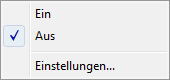
|
Kontext-Menü |
Beschreibung |
|
Schaltet den Tablett Digitalisierungs Modus ein. |
|
|
Schaltet den Tablett Digitalisierungs Modus aus. |
|
|
|
Öffnet den Koordinateneingabe Bereich des Dialogs Einstellungen.
|
|
Tablett Modus |
Schaltet den Tablett-Modus:
|
Verfahren
Benutzen eines Digitalisier Tabletts mit BricsCAD
Herunterladen des Tablett Unterlage und der CUI-Dateien
Das Tablett Ein- und Ausschalten
Ähnliche Befehle
Keine.
| Copyright © Menhirs NV - Alle Rechte vorbehalten. |